Apple har nyligen lanserat sin senaste version som är iOS 14. Den ger iOS-användare olika nya funktioner, men den mest framträdande, utan tvekan, är anpassningen av dina hemskärmswidgets. Det är säkert att säga att nästan alla iPhone-användare går galet över det. Den här funktionen kan hjälpa dig att anpassa hela utseendet på din telefon så som du vill att den ska vara. Det ger i princip en personlig touch till din iPhone. Du kan nu ändra appikonen iOS 14 genom att lägga till valfria widgets på startskärmen.
På så sätt kan du organisera dina applikationer med dina föredragna prioriteringar. Om du är en av de användare som installerar olika applikationer kan den här funktionen vara oerhört användbar för dig. I den här artikeln kommer vi att guida dig om hur du kan använda den här nya funktionen effektivt för att ändra appikoner på iOS 14 och ge en ny dynamik till din hemskärms estetik. Så, låt oss köra!
Detaljerade steg: Hur man ändrar appikon i iOS 14
Lika intressant som denna förändringsappikon på iOS 14-funktionen är, den är också lite förvirrande. Den nya iOS 14-uppdateringen ger inte bara funktionen att ändra appikoner, utan den har också olika andra anpassningsbara alternativ som Widgetsmith (att ta med anpassade widgets till din startskärm), appbibliotek (för att organisera alla dina applikationer), etc. Här, vi kommer bara att fokusera på hur man ändrar appikoner på iOS 14. Du kan ändra appikoner genom att ladda ner Apples genvägsapp. Följ bara dessa enkla steg för att göra din iOS 14-startskärm estetisk:
Steg 1. Först och främst måste du ladda ner appen Genvägar på din iPhone. När det är framgångsrikt installerat, starta programmet. Du kommer nu att se huvudgränssnittet. Klicka på fliken '+' i det övre högra hörnet av gränssnittet.
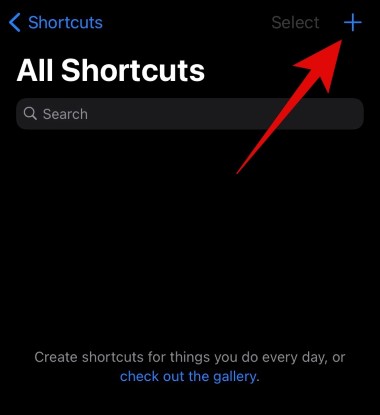
Steg 2. Klicka nu på knappen "Lägg till åtgärd" och fortsätt.
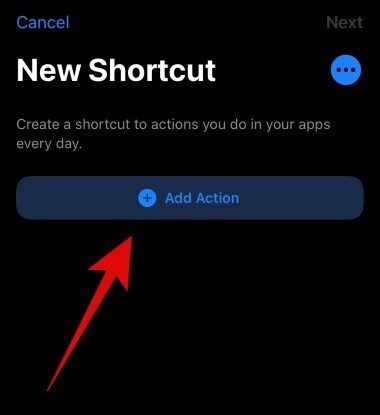
Steg 3. Efter det skriver du 'Öppna app' i sökfältet och scrollar ner tills du ser alternativet "Öppna app". Klicka på "Öppna app" precis under alternativet "Åtgärder".
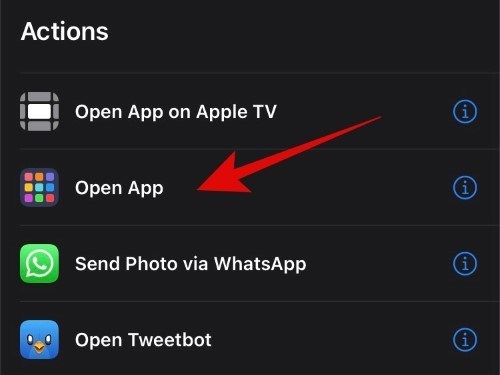
Steg 4. Klicka sedan på alternativet "Välj". Nu kommer en lista över hela dina applikationer som är installerade på din iPhone att presenteras framför dig. Tryck på och välj den app du vill anpassa.
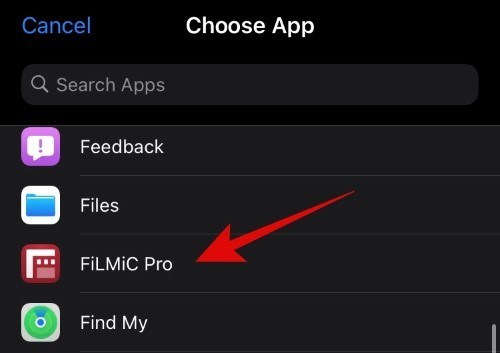
Steg 5. Tryck nu på menyikonen och lägg till ett nytt namn för genvägen. Efter det måste du välja alternativet 'Lägg till på startskärmen'.
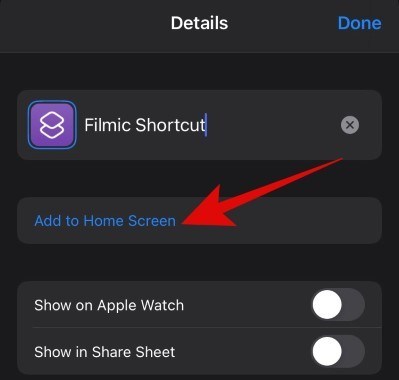
Steg 6. Klicka nu på ikonen för ditt valda program och klicka på "Välj foto".
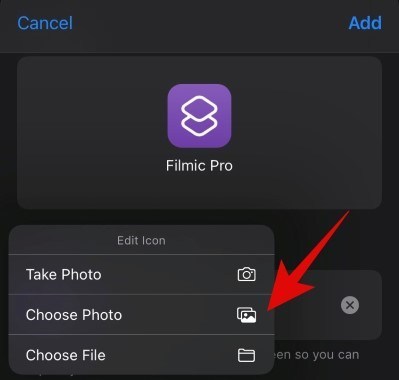
Steg 7. Välj vilken bild du vill använda för ikonen för ditt valda program.
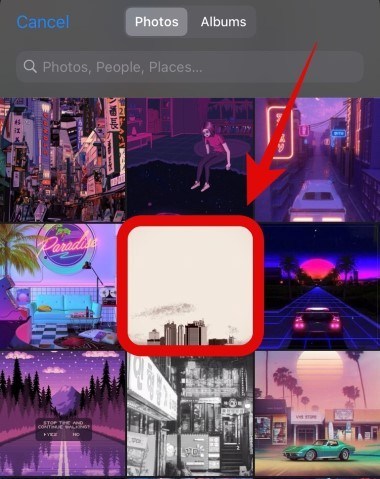
Steg 8. Beskär ikonen och tryck sedan på knappen "Välj" för att fortsätta.
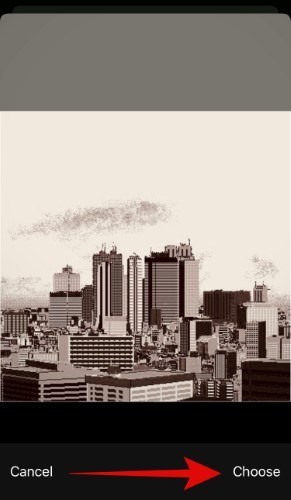
Steg 9. Klicka nu på alternativet "Lägg till" som du kan se i det övre högra hörnet av gränssnittet. Efter det, tryck på "Klar".
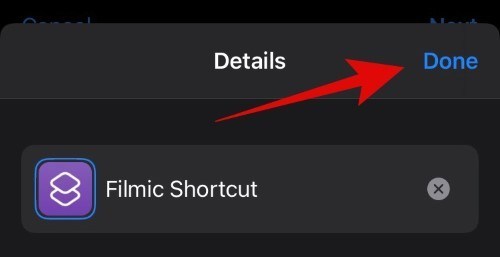
Steg 10. Slutligen, gå till din startskärm och du skulle se att din valda applikation har en ny appikon enligt dina önskemål. På så sätt kan du anpassa hela din startskärm med alla slags tema som du personligen tycker om.
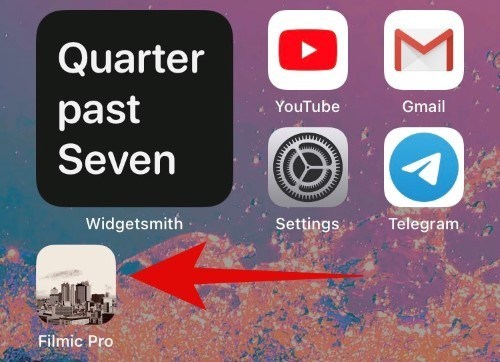
Videohandledning om hur man ändrar appikoner i iOS 14
Bonustips: Hur man återställer appinloggningslösenord i iOS 14
Det kan vara ganska irriterande att glömma ditt appinloggningslösenord med den nya iOS 14-uppdateringen. Men du behöver inte oroa dig när du har tillgång till ett exceptionellt verktyg som PassFab iOS Password Manager . Det är den mest pålitliga programvaran för att få tillbaka alla lösenord. Detta fantastiska verktyg kan hämta WiFi-lösenord, inloggningslösenord för webbplats och app, lösenord för Apple ID, lösenord för skärmtid, kreditkortsinformation och mycket mer på några minuter! Så om du vill återställa ditt appinloggningslösenord, fortsätt att läsa artikeln och följ den här steg-för-steg-guiden:
1. Det första steget är att ladda ner och installera PassFab iOS Password Manager. Anslut sedan din iDevice till ditt datorsystem.

2. När du har kört programmet kommer du över alternativet "Starta skanning". Klicka på den här funktionen.

3. När skanningen är klar kommer en lista över alla lösenord som används i din iPhone att visas framför dig på skärmen. Du måste välja listan som visar appinloggningslösenord, och här kan du välja vilket du vill återställa.

4. Nu är det dags att exportera dina iOS-lösenord. Klicka bara på alternativet "Exportera" som visas i det nedre högra hörnet av gränssnittet och välj sedan vilken plats du vill exportera ditt lösenord till. Och det är allt! Du är klar att gå!

Slutord
Den här artikeln är en detaljerad guide om hur du ändrar appikonen på iOS 14. Den här nya anpassningsbara funktionen är perfekt för personer som vill att deras skärmar ska vara attraktiva och tala om sin personliga touch. Gå igenom steg-för-steg-instruktionerna i artikeln för att lära dig hur du ändrar appikoner på iOS 14 för att ge en ny dynamik till din hemskärms estetik. Och glöm inte att kolla in PassFab iOS Password Manager om du vill återställa ditt appinloggningslösenord i iOS 14. Hälsningar!
